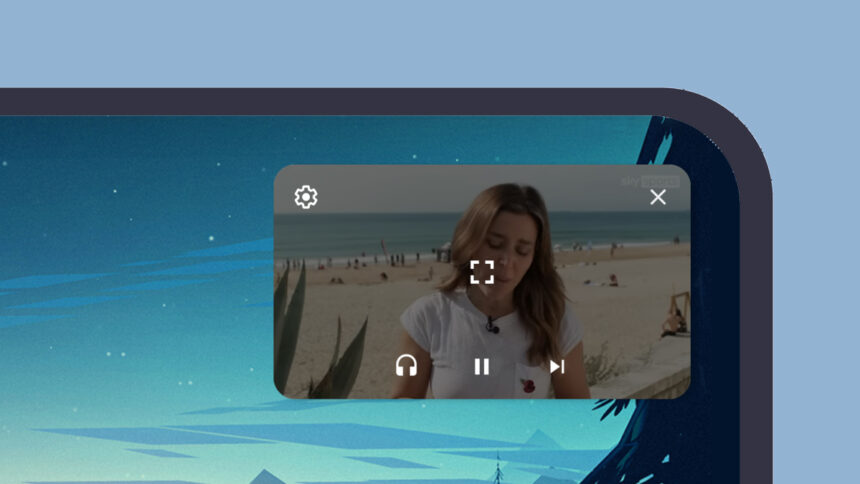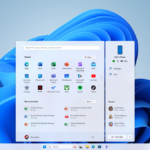Le mode image dans l’image est disponible sur les téléphones Android depuis 2017, avec le lancement d’Android 8 (également connu sous le nom d’Android Oreo). Cela signifie que vous pouvez continuer à regarder une vidéo tout en faisant autre chose sur votre téléphone : vérifier vos e-mails, modifier votre écran d’accueil, naviguer sur le web, ou autre.
Cette fonctionnalité est conçue pour être aussi simple que possible et devrait fonctionner sans problème, mais il y a quelques éléments à connaître sur les applications qui prennent en charge ce mode, comment activer ou désactiver l’image dans l’image, et quelles sont vos options pour modifier l’apparence de votre fenêtre flottante.
Comment activer l’image dans l’image
Le premier point à connaître concernant le mode image dans l’image est qu’il ne fonctionne pas avec toutes les applications de vidéo : il appartient aux développeurs d’ajouter le support nécessaire. Si ce n’est pas inclus, lorsque vous quittez une application avec une vidéo en cours de lecture, l’application se fermera simplement et la lecture de la vidéo s’arrêtera.
Il n’existe pas de liste définitive d’applications qui prennent en charge ou non l’image dans l’image. Tout ce que vous pouvez faire, c’est tester les applications que vous utilisez et voir ce qu’il en est. Par exemple, Netflix, Disney Plus, Prime Video et YouTube sont des applications qui proposent un support pour l’image dans l’image sur Android, tandis que BBC iPlayer est l’une des applications qui ne le fait pas. Si vous utilisez une application qui ne dispose pas de ce mode, vous pouvez contacter le développeur pour en faire la demande.
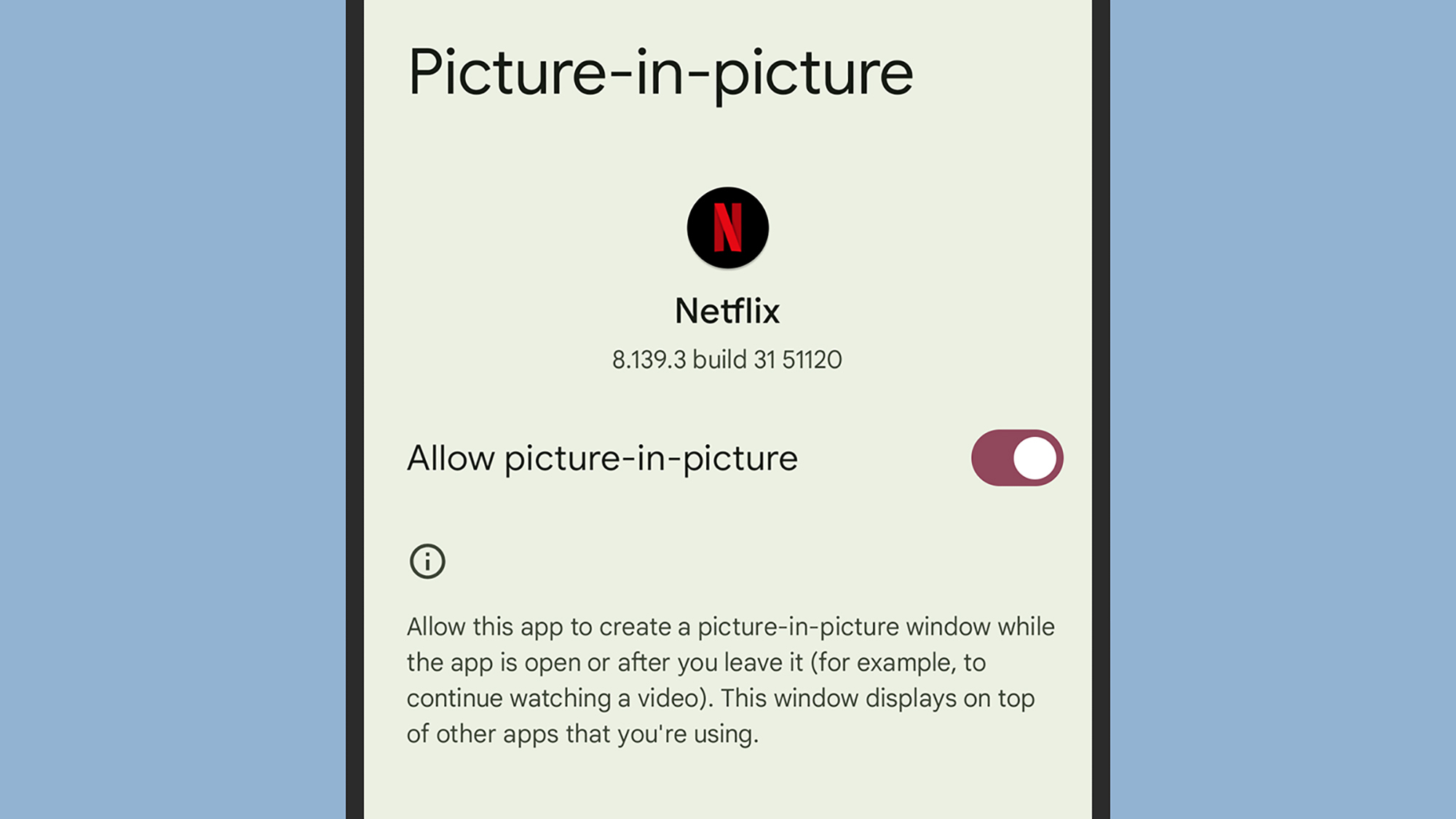
Crédit : Cours Technologie
Dans certains cas, il existe une solution pour le problème de l’absence de support pour l’image dans l’image : charger la vidéo dans le navigateur Chrome. Vous pouvez ensuite appuyer sur le bouton de l’image dans l’image (le petit rectangle à l’intérieur d’un grand) pour obtenir une fenêtre pop-up. Cela fonctionne avec le site Web de BBC iPlayer, par exemple, bien que cela puisse ne pas fonctionner avec chaque application.
Que vos applications préférées prennent ou non en charge l’image dans l’image, vous pouvez activer ou désactiver la fonctionnalité pour chaque application depuis l’écran des paramètres Android. Appuyez sur Applications > Accès spécial aux applications > Image dans l’image pour voir une liste des applications et définir les autorisations : si une application que vous savez prendre en charge l’image dans l’image ne se lance pas correctement dans ce mode, cela pourrait être parce que l’autorisation est désactivée sur cet écran.
Passer en mode image dans l’image
Si vous regardez une vidéo dans une application, lancer le mode image dans l’image est aussi simple que de passer à une autre application ou à l’écran d’accueil pendant que la vidéo est encore en cours de lecture (ce qui, sur la plupart des téléphones Android modernes, signifie faire glisser vers le haut à partir du bas de l’écran). La vidéo continue à jouer dans une petite fenêtre superposée.
Que pensez-vous jusqu’à présent ?
Vous pouvez toujours contrôler la lecture vidéo : appuyez sur la fenêtre pour faire apparaître le bouton de pause, que vous pouvez appuyer pour mettre la lecture en pause. Appuyez à nouveau pour reprendre. Vous verrez également des boutons pour avancer ou reculer de 10 secondes, et un bouton plein écran au centre pour revenir à l’application d’origine.
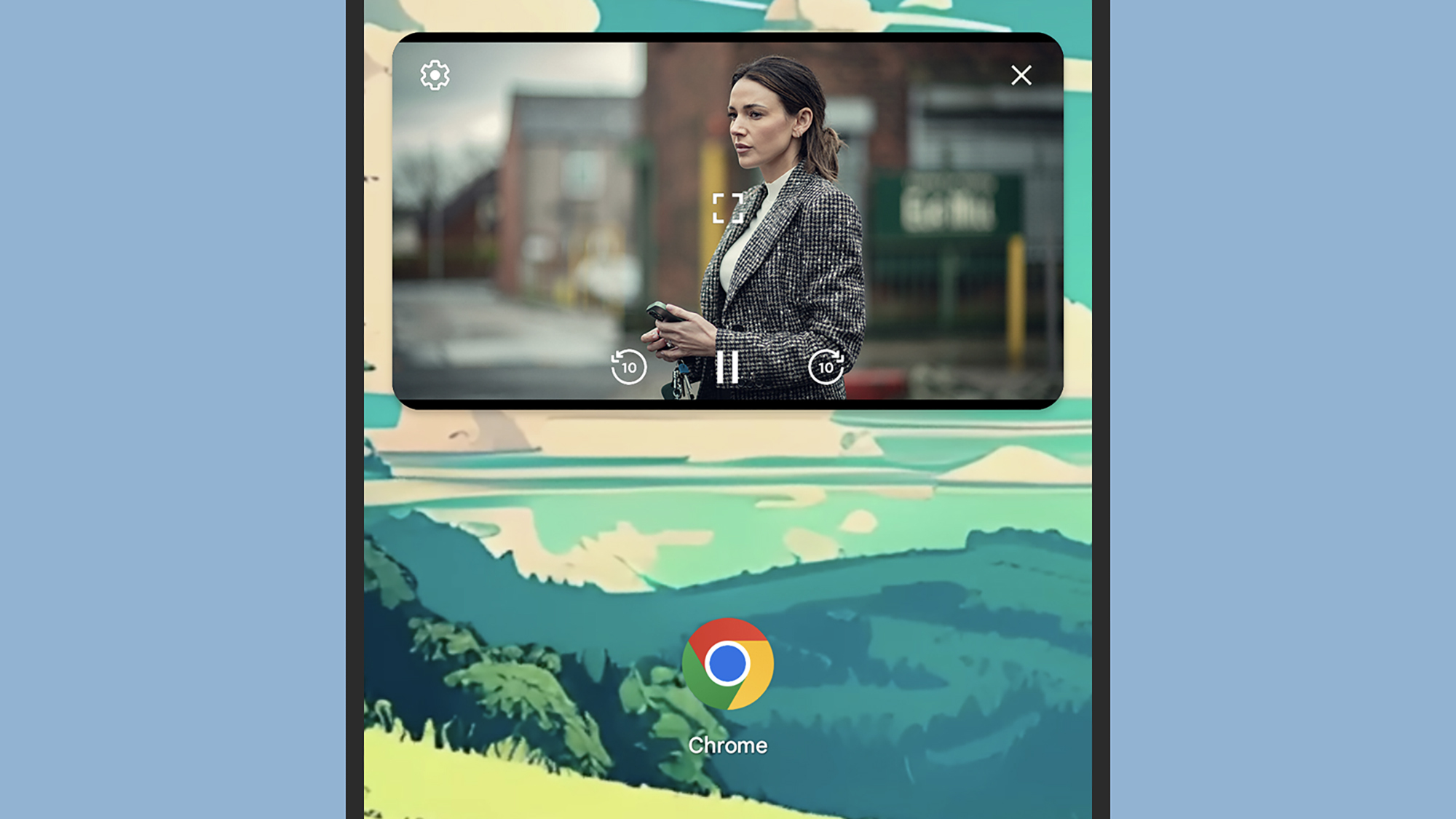
Crédit : Cours Technologie
Tous ces boutons devraient être cohérents à travers vos fenêtres image dans l’image, peu importe l’application que vous utilisez. Vous remarquerez également une icône en forme de roue dentée (en haut à droite), qui vous mène à l’un des commutateurs d’autorisation pour l’image dans l’image mentionnés ci-dessus. Vous ne pouvez pas avoir deux fenêtres image dans l’image ouvertes en même temps, mais vous pouvez avoir une vidéo superposée sur une autre—bien que dans ce cas, une seule puisse être en lecture à la fois.
Appuyez et faites glisser la fenêtre si vous souhaitez la déplacer ailleurs (bien qu’elle se fixe toujours à un bord de l’écran). Utilisez deux doigts et un geste de pincement si vous souhaitez changer la taille de la superposition. Si vous faites pivoter l’écran, la fenêtre image dans l’image pivote également. Pour fermer la superposition, appuyez sur le bouton X (en haut à droite) de la fenêtre, ou faites-la glisser vers le widget X au bas de l’écran (il apparaîtra lorsque vous commencerez à le déplacer).